Edge浏览器侧边栏如何关闭 Edge浏览器侧边栏的关闭步骤
更新时间:2023-12-27 17:20:33作者:huige
在新版的edge浏览器中,出现了一个侧边栏,很多人在使用的时候反映说很不习惯,所以就想要将其关闭,只是并不知道Edge浏览器侧边栏如何关闭,其实关闭方法还是蛮简单的,有想要关闭的小伙伴们可以紧跟着笔者一起来学习一下Edge浏览器侧边栏的关闭步骤。
方法如下:
1、双击打开软件,点击右上角的三个点“...”按钮。
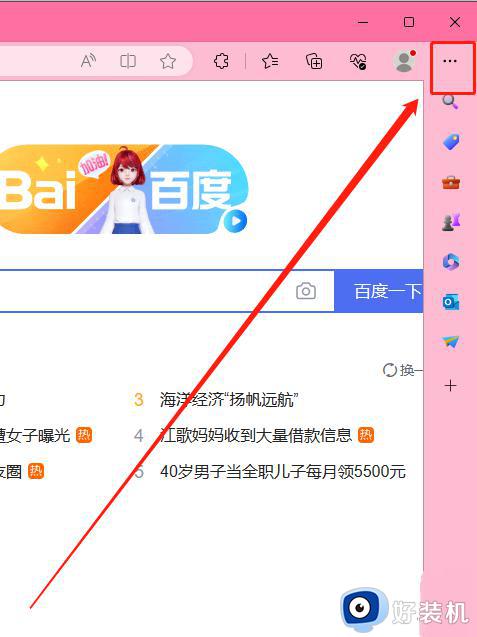
2、接着点击下方选项列表中的“设置”。
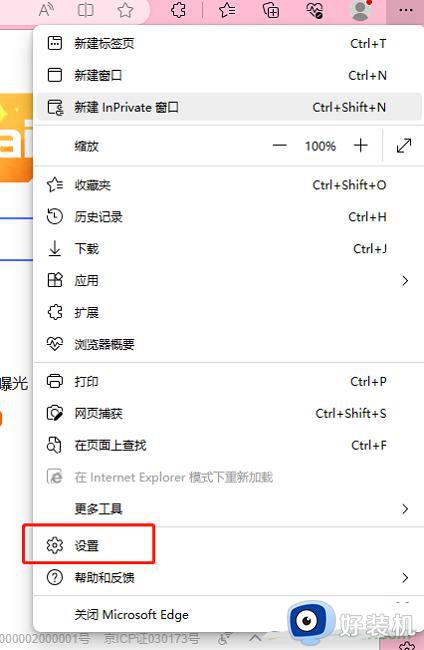
3、在打开的窗口界面中,点击左上角的三条横线图标,选择下方中的“侧栏”选项。
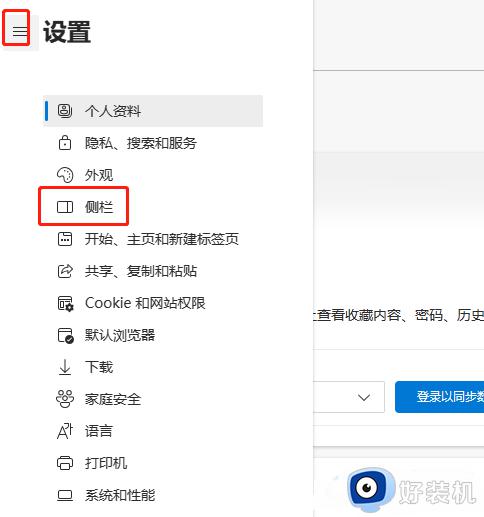
4、然后找到右侧中的“始终显示边栏”,最后将其开关按钮关闭就可以了。
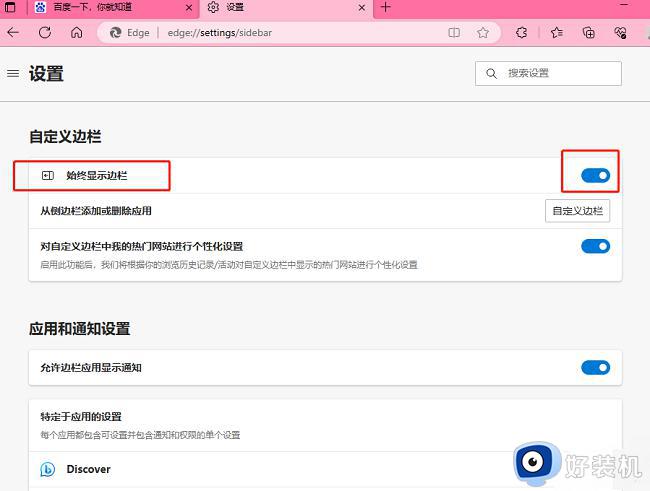
以上给大家介绍的就是Edge浏览器侧边栏的详细关闭方法,大家如果有需要的话,可以参考上面的方法步骤来进行关闭,希望对大家有帮助。
Edge浏览器侧边栏如何关闭 Edge浏览器侧边栏的关闭步骤相关教程
- 谷歌浏览器侧边栏如何调到左边 谷歌浏览器将侧边栏放左边的步骤
- 重点改进侧边栏,Dev频道微软Edge浏览器更新至110版本
- edge浏览器关闭没有响应怎么回事 edge浏览器无法关闭未响应如何解决
- edge浏览器全屏模式怎么关闭 edge浏览器取消全屏的方法
- edge浏览器搜索推荐怎么删除 edge浏览器关闭搜索建议怎么关闭
- Edge浏览器总弹出网页通知怎么关闭 关闭Edge浏览器网页通知的方法
- edge浏览器关闭后进程继续运行怎么办 edge浏览器关闭后还有进程运行怎么办
- edge浏览器广告免费关闭教程 在edge浏览器中永久关闭广告
- Edge浏览器广告关闭技巧分享 Edge浏览器广告如何永久关闭
- edge怎么关闭垂直标签页 edge浏览器取消垂直标签方法
- 电脑无法播放mp4视频怎么办 电脑播放不了mp4格式视频如何解决
- 电脑文件如何彻底删除干净 电脑怎样彻底删除文件
- 电脑文件如何传到手机上面 怎么将电脑上的文件传到手机
- 电脑嗡嗡响声音很大怎么办 音箱电流声怎么消除嗡嗡声
- 电脑我的世界怎么下载?我的世界电脑版下载教程
- 电脑无法打开网页但是网络能用怎么回事 电脑有网但是打不开网页如何解决
电脑常见问题推荐
- 1 b660支持多少内存频率 b660主板支持内存频率多少
- 2 alt+tab不能直接切换怎么办 Alt+Tab不能正常切换窗口如何解决
- 3 vep格式用什么播放器 vep格式视频文件用什么软件打开
- 4 cad2022安装激活教程 cad2022如何安装并激活
- 5 电脑蓝屏无法正常启动怎么恢复?电脑蓝屏不能正常启动如何解决
- 6 nvidia geforce exerience出错怎么办 英伟达geforce experience错误代码如何解决
- 7 电脑为什么会自动安装一些垃圾软件 如何防止电脑自动安装流氓软件
- 8 creo3.0安装教程 creo3.0如何安装
- 9 cad左键选择不是矩形怎么办 CAD选择框不是矩形的解决方法
- 10 spooler服务自动关闭怎么办 Print Spooler服务总是自动停止如何处理
